Instalando o Claws Mail e configurando contas de correio no Linux Debian
Claws Mail
O Claws Mail é um software cliente de e-mails e notícias livre e open-source, baseado no toolkit GTK+, que possui uma grande quantidade de recursos disponíveis, além de ser fácil de instalar e configurar. Ele pode ser instalado tanto em sistemas Linux, quanto em Windows e Mac OS X, além de existirem versões até mesmo para BSD e Solaris. A versão estável mais recente é a 3.12.0.
O Claws Mail também permite o uso de diversos plug-ins, tais como SpamAssassin, RSS aggregator visualizadores HTML, PDF Viewer, e muitos outros, que podem ser consultados clicando aqui.
A página do projeto oficial é http://www.claws-mail.org/.
Neste tutorial vou mostrar como instalar o Claws Mail no Linux Debian, e logo após como configurar uma conta de e-mail inicial. No tutorial seguinte mostrarei como configurar contas de e-mail adicionais.
Instalação
Para instalar o Claws Mail no Linux Debian 8 basta executar os comandos a seguir:
| $ sudo apt-get update |
| $ sudo apt-get install claws-mail |
Após a instalação finalizada, vamos abrir o programa e adicionar uma conta de e-mail a ele.
Configurando uma conta de e-mail:
Abra o Claws Mail clicando no ícone que aparece após procurá-lo com a caixa de pesquisa:
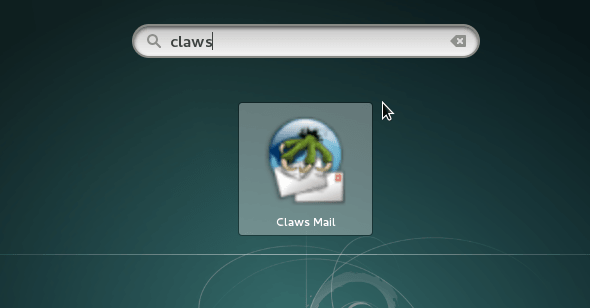
Será aberta a tela do Assistente de configuração do Claws Mail. Clique em Avançar:
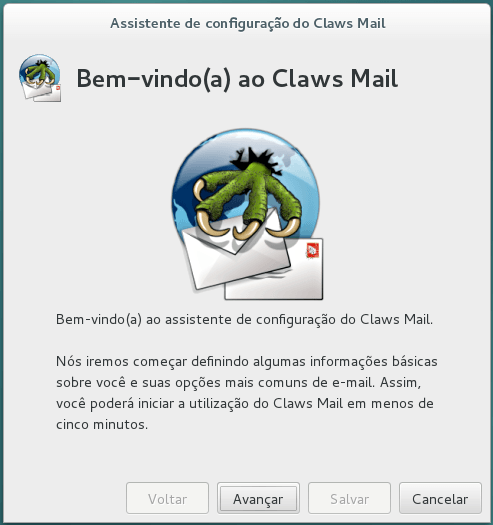
Vamos começar a preencher os dados necessários para a configuração d conta de e-mail. Digite seu nome e o endereço de e-mail desejados nos campos apropriados. Opcionalmente, digite o nome de sua organização. Clique em Avançar:

Na tela seguinte vamos entrar com os dados do servidor de recebimento de mensagens. Como vou usar uma conta do Gmail como exemplo, usarei o endereço imap.gmail.com:993. Se seu e-mail for de outro provedor, verifique o endereço correto a ser utilizado nesta configuração. Na dúvida, clique no botão Configuração automática para que o Claws Mail tente descobrir automaticamente os dados necessários. Preencha também seu nome de usuário (seu e-mail) e a senha de acesso. Clique na caixa “Usar SSL para conectar-se ao servidor de recebimento” para ativar o SSL.
Clique em Avançar para prosseguir.
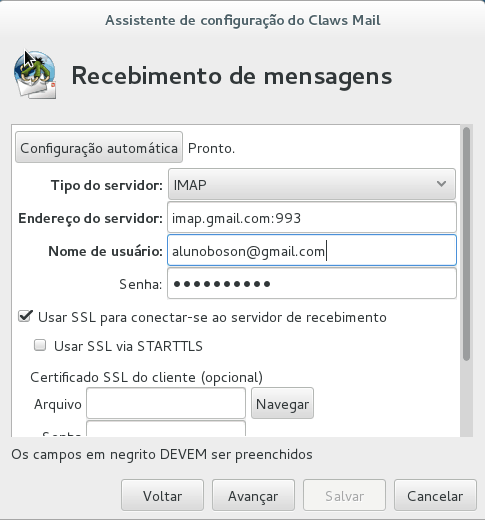
Agora vamos configurar o servidor de envio de mensagens. O endereço do servidor do Gmail é smtp.gmail.com:587 (novamente, se seu e-mail for de outro provedor, verifique o endereço correto a ser utilizado nesta configuração). Marque as caixas “Efetuar autenticação“, “Usar SSL para conectar-se ao servidor SMTP” e “Usar SSL via STARTTLS“.
Clique em Avançar para continuar.
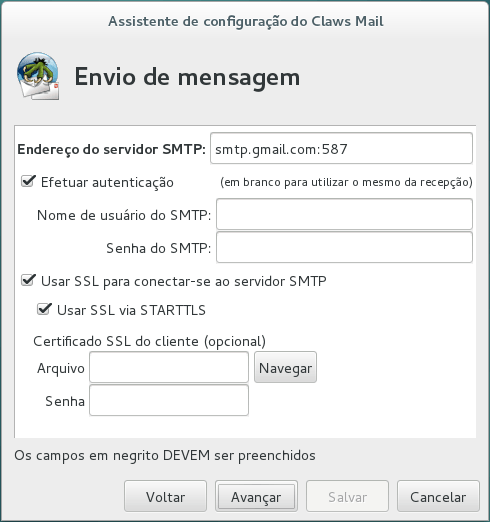
Chegamos à tela final da configuração. Clique no botão Salvar para encerrar a configuração de sua conta de e-mail:
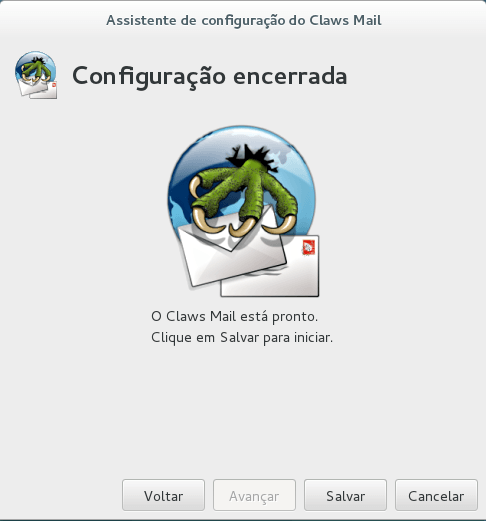
Se a tela “O certificado SSL é desconhecido” aparecer, clique no botão “Aceitar e salvar” para que seja possível abrir sua caixa de correio.
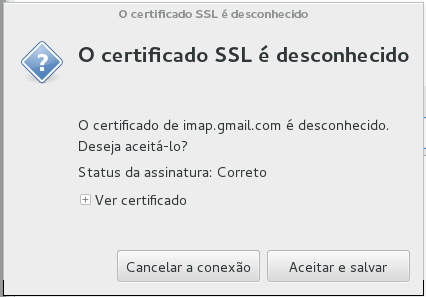
E aí está! Conta de e-mail configurada com sucesso! Basta começar a usar seu novo programa cliente de e-mail, que conta com inúmeros recursos, como criptografia de mensagens, calendários e muito mais.
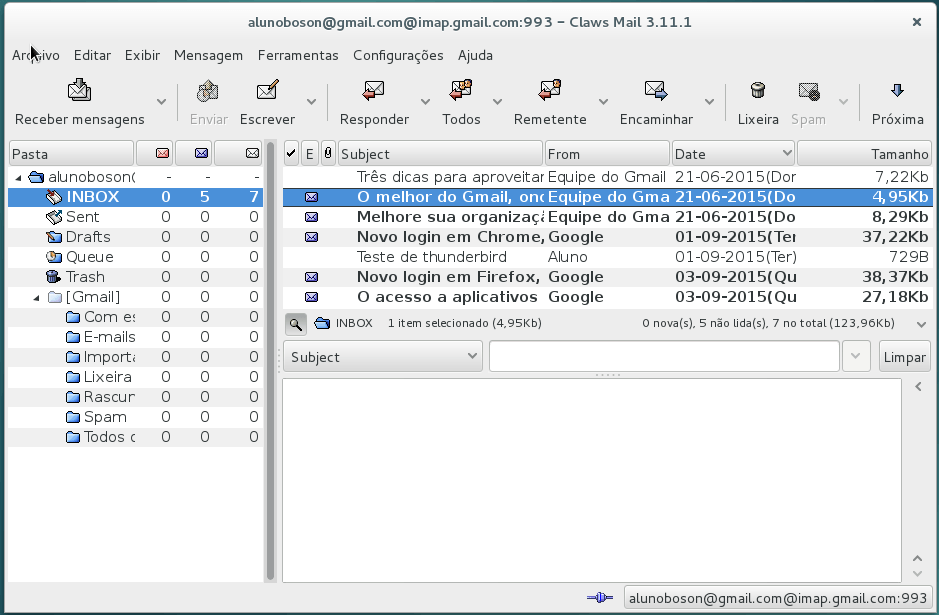
Geralmente usamos programas clientes de e-mail para gerenciar múltiplas contas de correio simultaneamente. Caso queira adicionar mais contas de e-mail, clique no link abaixo para ir à parte 2 do tutorial:





Por favor me dem uma luz por favor ja fiz de tudo e nada dele funcionar até a configuração de duas etapas eu tente e nada. Estou usando o raspibian no meu raspberry pi.
c70mb17587811vke
* IMAP connection is un-authenticated
[22:52:30] IMAP4> 1 CAPABILITY
[22:52:31] IMAP4< * CAPABILITY IMAP4rev1 UNSELECT IDLE NAMESPACE QUOTA ID XLIST CHILDREN X-GM-EXT-1 XYZZY SASL-IR AUTH=XOAUTH2 AUTH=PLAIN AUTH=PLAIN-CLIENTTOKEN AUTH=XOAUTH AUTH=OAUTHBEARER
[22:52:31] IMAP4 Logging castrilla@gmail.com.br to imap.gmail.com using LOGIN
[22:52:31] IMAP4< Lookup failed c70mb17587811vke
** Erro no IMAP em imap.gmail.com: erro no LOGIN
[22:52:31] IMAP4 Logging castrilla@gmail.com.br to imap.gmail.com using LOGIN
** Erro no IMAP em imap.gmail.com: erro no fluxo
** A conexão com o IMAP4 foi interrompida
[22:52:52] IMAP4< Error logging in to imap.gmail.com